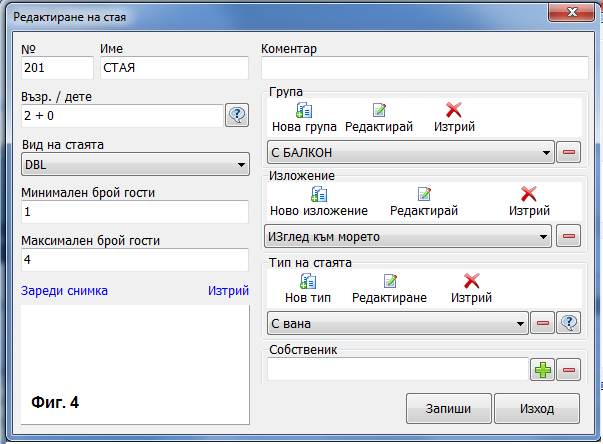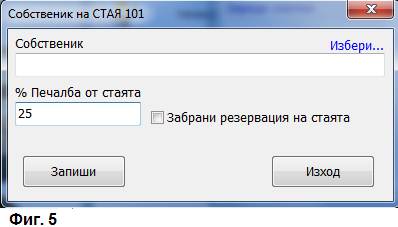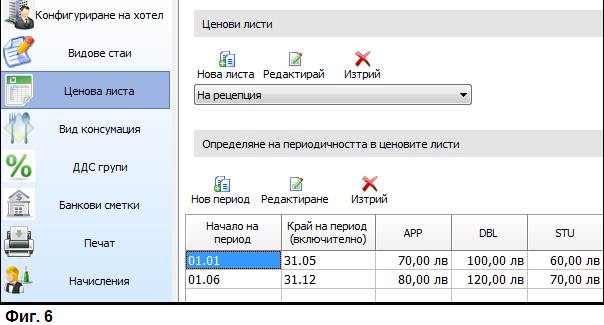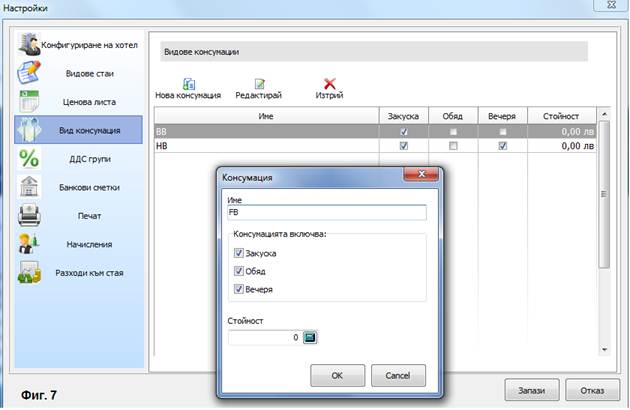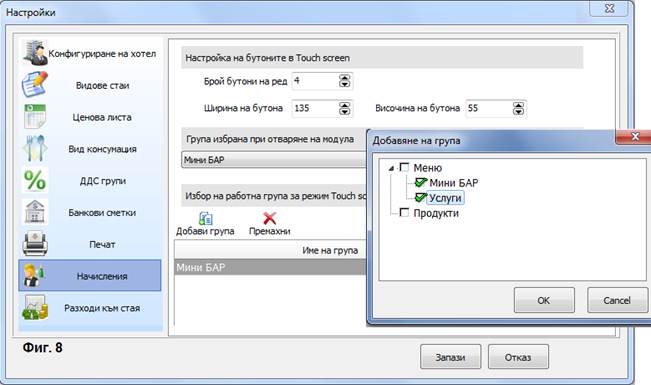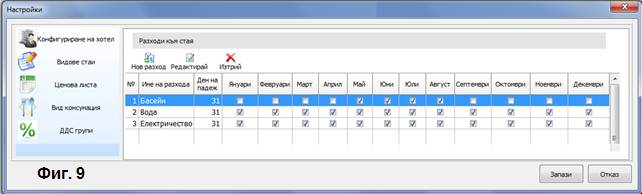НАСТРОЙКИ НА МОДУЛ ХОТЕЛ
Преди да започнете работа трябва да направите необходимите настройки и да създадете базата данни за вашия хотел.
За целта отидете в директория ИНСТРУМЕНТИ » НАСТРОЙКИ – Отваря се прозорецът, който виждате на (фиг.1).
Първото нещо, което трябва да направите, е да създадете видовете стаи – за целта изберете директорияВИДОВЕ СТАИ и ги задайте използвайки, съкращения – например: АPP – за едноспален апартамент, DBL – за двойна стая, STU за студио, TWIN двуспален апартамент и така нататък.
Сега кликнете на бутона НОВ ХОТЕЛ. В отворилия се прозорец (фиг.2) задайте името на вашия хотел. Попълнете номерата на банковите сметки. Изберете склад от който се изписват начисляваните през хотеластоки и услуги(ако е нужно, създайте нов склад). Въведете след колко дни стаята да се отбелязваавтоматично за частично почистване. Въведете Туристическата такса с включен 9% ДДС. Натиснете Запиши.
Следващата стъпка е да зададете етажите и съответния брой стаи за всеки от тях. За целта натиснете бутона НОВ ЕТАЖ – задайте име на етажа, номер на етажа и броя на стаите. Така програмата автоматично ще генерира стаите и ще им зададе номерация, която при нужда вие можете в последствие да редактирате. По този начин създайте всички етажи в хотела.
След като сте създали всичките етажи и стаите към тях, трябва да настроите картона на всяка една стая. За целта кликнете два пъти с мишката върху стаята от списъка, който виждате по долу в таблицата. Ще се отвори картона на стаята.
Тук може да редактирате или зададете всички необходими парамери за стаята. Полетата от лявата страна се попълват задължително за всяка една стая. Полетата от дясно не са задължителни, но с тях можете в свободен текст да създадете различни параметри, по които да филтрирате.
Например: параметър Група: Стая с балкон, Стая с тераса, Без балкон.
Изложение: Изглед към морето, Южно изложение, Изглед към планината.
Тип на стаята: може да създадете например: С вана, с душ, С климатик, С парно
В полето най отгоре можете да запишете коментар към стаята, например: Пукнато стъкло в банята. Полето собственик се ползва само в случаите, когато в хотела има стаи, собственост на трети лица. В такъвслучай, кликнете върху бутона + Ще се отвори следния прозорец:
Изберете собственика от списъка.
В полето по долу можете да зададете нетен (краен) процент от постъпленията, който автоматично ще се начислява към салдото на собственика. Ако собственика не желае да отдава стаята – тогава забранете стаятаза резервации чрез съответната отметка.
ЦЕНОВИ ЛИСТИ
Създайте вашите ценови листи в първото свободно поле. Започнете с вашата основна ценова листа – Цени рецепция. В таблицата по долу създайте периоди, към които да се отнася ценовата листа. За целта използвайте бутона НОВ ПЕРИОД. Попълнете продажните цени за нощувки в полетата за всеки тип стая, за всеки период. След като създадете основната ценова листа, създайте останалите, задавайки съответнитепроцентно намалени цени.
Чрез бутона ВИД КОНСУМАЦИЯ задаваме различните туристически пакети с включени изхранвания. Кликнете на бутона НОВА КОНСУМАЦИЯ
Въведете типа туристически пакет – например BB (нощувка с закуска), маркирайте отметката за закуска.
В полето стойност въвеждаме сумата, която ще се генерира към сметката на клиента. Можем например, да създадем два типа консумация: ВВ със стойност 0 лева и ВВ+ със стойност например 10 лева. Във вторияслучай, когато имаме резервация, например за два дена, програмата ще генерира в сметката на клиента 2 нощувки по 70 лв плюс две закуски по 10 лв.
По този начин създайте и останалите пакети: НВ(закуска и вечеря), FB(Пълен пакет) и тн.
Използвайте бутона Банкови сметки, за да зададете банковата си сметка. Кликнете на бутона Нова сметка. Задайте параметрите на вашата банкова сметка в отворилия се прозорец.
Чрез бутона ПЕЧАТ задайте броя отпечатващи се фактури, стокови разписки и касови ордери. Ако желаете печатане на служебни бележки за начисления към стаята през фискално устройство – маркирайтесъответната отметка. Ако имате проблеми с настройването на печата, обърнете се към нашите консултанти.
За да настроите номенклатурите за начисляване на стоки и услуги през хотелския модул кликнете на бутона НАЧИСЛЕНИЯ. Ще се отвори следния прозорец:
Кликнете на бутона ДОБАВИ ГРУПА. От отворилия се подпрозорец маркирайте с отметка групите от номенклатурата, които да бъдат активни за начисление през хотелския модул.
Забележка: Групите в номенклатурата, както и стоките и услугите в тях, трябва да бъдат предварително създадени. За целта отидете на директория НОМЕНКЛАТУРА>>СТОКИ
Създайте групите и стоките в тях. Задайте им продажни цени.
Разходи към стая
Разходите към стая се използват в апарт хотелите. Целта е да се автоматизират начисления за консумативи по поддръжката на стаята, когато тя е собственост на друго лице.
За да стане тази опция активна трябва да се създадат съответните разходи, което се прави чрез бутона “Разходи към стая”. Всеки разход може да бъде планиран по месеци в зависимост дали е дължим за съответния месец. Програмата ще начислява автоматично дължимите суми към салдото на собственика, като ще издава автоматично фактури за начислени разходи.
Начисляване на комисионна към собственик на стая
Тази опция се използва от апарт хотелите, за да се автоматизира начисляване на комисионната към собственика на апартамента.
Настройката се прави в картона на самата стая, в полето „Собственик на стаята” се зарежда от предварително създаден списък съответния контрагент. В полето „% Печалба за собственика” се попълва процента, който ще получи собственика. Този процент ще се начисли в салдото на собственика автоматично, когато стаята бъде освободена, като начислението ще се направи на чистата стойност от цената на престоя. Чистата стойност на престоя се изчислява, като от цената за престоя се извади размера на туристическия данък, изваждат се начисленията за храна и други начисления, като по този начин се получава чистата стойност на нощувката. От получената стойност се изважда размерът на ДДС и върху получения резултат се начислява заложения процент за собственика.
Пример:
Ако цената на стаята е 100 лв. и в нея има включена закуска от 20 лв., а туристическият данък е 10 лв. То ще се получи следното:
100 -20-10=70 лв. с ДДС
ДДС 9%
Сума без ДДС 64,22 лв.
Ако в картона на съответната стая е заложена комисионна към собственика 50%, то програмата автоматично ще създаде документ, който ще натрупа в салдото на собственика 32,11 лв.
Това салдо може да се погаси, като се направи плащане по този документ през модул „Неизплатени документи”.